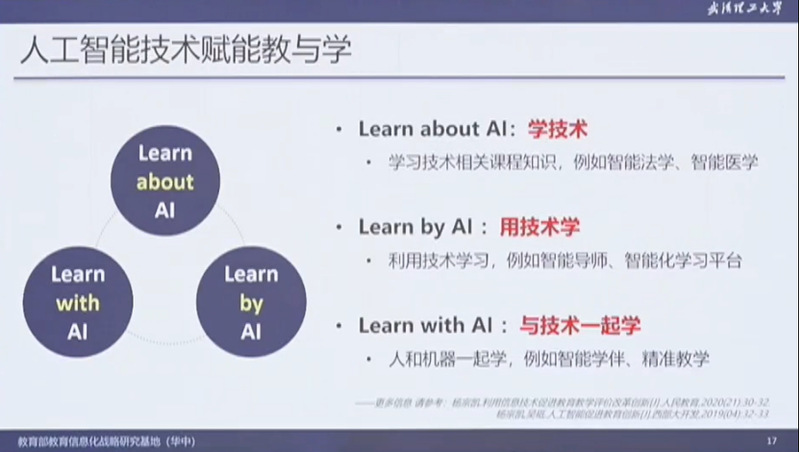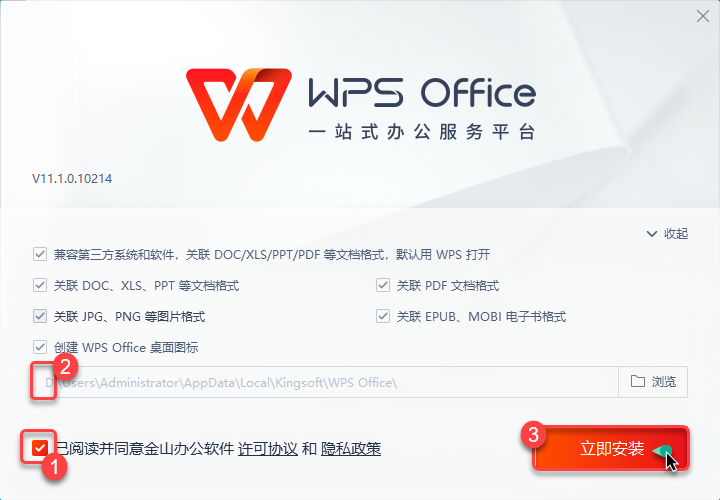要进行wps在线登录,您可以直接访问WPS官方云服务平台,通过手机扫码、账号密码或第三方应用(如微信)等多种方式快速完成登录。登录后即可享受云端存储、文件同步和在线协作等强大功能,让您的文档在Mac、PC和移动设备间无缝流转。
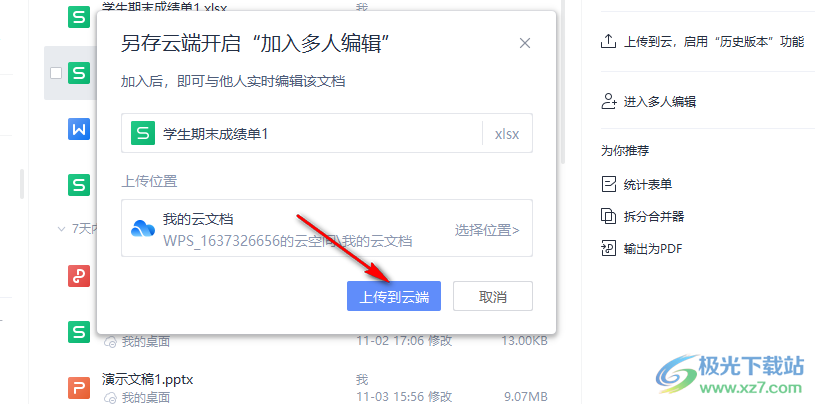
为什么需要登录WPS账号?
创建一个WPS账号并登录,不仅仅是获得一个身份凭证,更是开启一个高效、协同、跨平台的全新办公体验。它将您的本地文档处理能力延伸至云端,打破了设备和地理位置的限制。登录后的核心优势在于数据的互联互通和功能的全面解锁。
核心价值体现在以下几个方面:
- 无缝文件同步: 当您在Mac上使用WPS for Mac编辑一份演示文稿后,只需保存,这份文件就会自动同步至云端。随后,您可以在任何其他设备上打开网页版WPS,继续您的工作,无需使用数据线或U盘进行繁琐的文件传输。
- 海量云端存储: 每个WPS账号都附带免费的云存储空间(WPS云盘)。您可以将重要的工作文档、学习资料、个人照片等安全地存储在云端,既是备份,也方便随时随地访问和分享。
- 实时团队协作: 登录后,您可以轻松创建共享文件夹,邀请团队成员共同编辑同一份文档、表格或演示文稿。所有人的修改都会实时显示,并记录版本历史,极大地提升了团队协作的效率。
- 解锁高级功能与资源: 登录是使用WPS海量在线模板库、字体库和各种高级功能的前提。无论是精美的简历模板,还是专业的商业图表,登录后即可一键套用,让您的文档更具专业性。
如何找到WPS网页版登录入口?
找到正确的官方登录入口是保障账户安全的第一步。用户可以通过多种途径访问WPS的在线登录页面,最常用和最安全的方式是通过其官方网站。
通常,WPS的在线文档或云服务的官方域名是 `drive.wps.cn` 或 `www.kdocs.cn`(金山文档,与WPS账号体系互通)。您可以直接在浏览器地址栏输入这些网址。此外,通过搜索引擎查找“WPS网页版”或“WPS云盘”,通常第一个官方认证的结果就是正确的入口。请务必核对域名,避免进入仿冒网站,以防个人信息泄露。
探索多样的WPS账号登录方式
为了满足不同用户的使用习惯,WPS提供了多种灵活便捷的登录方式。您可以根据自己当前的使用场景选择最合适的一种。
手机应用扫码登录:最快捷的方式
如果您已经在手机上安装了WPS Office App并保持登录状态,使用扫码登录无疑是最高效的选择。操作步骤非常简单:
- 在电脑浏览器打开WPS在线登录页面。
- 页面通常会默认显示一个二维码。
- 打开手机WPS App,找到“扫一扫”功能(通常在首页右上角或“我的”页面)。
- 扫描电脑屏幕上的二维码,并在手机上确认登录。
- 电脑浏览器将自动完成登录,整个过程无需输入任何账号密码。
这种方式既快速又安全,有效避免了在公共电脑上输入密码的风险。
使用手机号或邮箱登录
这是最传统的登录方式。如果您记得自己的WPS账号(注册时使用的手机号码或电子邮箱)和密码,可以直接在登录页面选择“账号密码登录”。
输入您的注册手机号或邮箱,接着输入正确的密码,点击“登录”按钮即可。如果开启了二次验证,可能还需要输入手机短信验证码或邮箱验证码来完成安全校验。
借助第三方平台快速登入
WPS账号体系还支持与主流的社交平台进行绑定,例如微信、QQ等。如果您首次使用时就是通过这些第三方账号授权注册的,或者后续进行了绑定,那么可以直接点击登录页下方的相应图标(如微信图标),通过扫描弹出的二维码或在授权页面确认,即可快速登录。这省去了记忆多套账号密码的麻烦。
WPS桌面端与在线登录有何不同?
WPS Office提供了功能强大的桌面客户端(如专为苹果用户打造的 WPS for Mac)和灵活便捷的网页版。两者通过同一个WPS账号连接,但侧重点和使用场景有所不同。
了解它们的区别,可以帮助您在不同场景下做出最优选择。
| 特性 | WPS桌面端 (以WPS for Mac为例) | WPS网页版 (在线登录) |
|---|---|---|
| 功能深度 | 功能最全面、最强大,支持复杂的排版、高级公式、宏命令等。 | 提供核心的编辑和排版功能,足以应对日常文档处理,但部分高级功能可能简化或缺失。 |
| 性能与响应 | 直接利用本地计算机性能,处理大型文件或复杂操作时更流畅、更稳定。 | 性能受网络状况和浏览器性能影响,适合处理中小型文件。 |
| 离线工作 | 支持完全离线工作。 所有编辑和保存都在本地完成,联网后可选择同步至云端。 | 严重依赖网络连接。 虽然有缓存机制,但稳定的网络是保障工作顺畅的前提。 |
| 协作性 | 通过云同步功能实现协作,但实时性略逊于网页版。 | 为实时协作而生,多人同时在线编辑体验极佳,修改即时可见。 |
| 便捷性 | 需要预先安装软件。 | 无需安装,有浏览器即可访问,跨平台兼容性极强。 |
总而言之,桌面端是深度、专业的创作工具,而网页版则是轻便、高效的协作与查阅平台。通过统一的WPS账号登录,两者可以实现完美的优势互补。
常见WPS登录问题与解决方案
在登录过程中,偶尔可能会遇到一些小麻烦。了解这些常见问题及其解决方法,能帮助您快速恢复正常使用。
忘记了登录密码怎么办?
这是最常见的问题。如果您忘记了密码,不必担心。在登录页面的密码输入框下方,通常会有一个“忘记密码?”的链接。点击它,系统会引导您进入密码重置流程。您需要输入注册时使用的手机号码或邮箱地址,然后通过接收验证码来验证您的身份。验证通过后,您就可以设置一个全新的密码了。
收不到短信或邮箱验证码?
如果在获取验证码时遇到延迟或失败,可以尝试以下步骤:
- 检查垃圾邮件箱: 邮箱验证码有时会被误判为垃圾邮件。
- 核对手机号/邮箱: 确保您输入的账号信息准确无误。
- 检查网络信号: 手机短信的接收需要良好的蜂窝网络信号。
- 运营商拦截: 检查手机是否设置了短信拦截,或者是否曾向运营商投诉退订过类似服务。
- 稍后再试: 有时由于网络拥堵,验证码发送会延迟,可以等待60秒后点击“重新发送”。
账号被提示异常或锁定?
出于安全考虑,如果在短时间内频繁输入错误密码,或者系统检测到在异常地点登录,账号可能会被临时锁定。通常,这种锁定会在一段时间后(如15分钟或1小时)自动解除。您也可以尝试通过“忘记密码”流程来重置密码,这通常能更快地解除锁定状态。如果问题持续存在,建议联系WPS官方客服寻求帮助。
登录后如何最大化利用WPS云服务?
成功登录后,您就进入了WPS强大的云生态系统。仅仅把它当作一个网络U盘就太浪费了。您可以利用其功能来系统化地管理您的数字资产。
首先,学会创建和组织文件夹,就像在电脑上管理文件一样,为不同项目或类别(如“工作报告”、“学习笔记”、“生活照片”)建立清晰的目录结构。其次,善用分享功能。您可以对单个文件或整个文件夹生成分享链接,并设置不同的权限,如“仅查看”或“可编辑”,以及链接的有效期和访问密码,确保文件分享既方便又安全。最后,体验在线协作的魅力,邀请同事加入一个共享文档,共同进行头脑风暴或内容撰写,感受沟通成本显著降低的畅快。
提升账户安全性的实用技巧
您的WPS账号中可能存储着重要的个人和工作信息,因此保障其安全至关重要。以下是一些简单而有效的安全建议:
- 设置高强度密码: 您的密码应至少包含字母、数字和特殊符号的组合,长度不应过短。避免使用生日、电话号码等容易被猜到的信息。
- 绑定多种验证方式: 在账户安全设置中,同时绑定手机号和邮箱。这样即使其中一种方式无法使用,您仍有备用方案来验证身份或找回密码。
- 警惕钓鱼链接: 不要点击来路不明的邮件或消息中声称是来自WPS的链接。登录WPS请务必通过官方网站或官方App。
- 定期审查登录设备: 在账户设置中,可以查看当前登录了您WPS账号的所有设备列表。如果发现不认识的设备,应立即将其强制下线并修改密码。
WPS会员登录后享有哪些专属权益?
虽然WPS的基础功能对所有登录用户免费开放,但成为WPS会员(如WPS超级会员)可以解锁更多专业和增值服务,进一步提升办公效率。
会员用户登录后,通常可以享受包括更大的云存储空间(从GB级别跃升至TB级别)、PDF工具套件(如PDF转Word、编辑、合并、拆分)、OCR图片转文字的更高额度、去除应用内的所有广告、以及访问数万个高质量的付费模板和字体资源等专属权益。对于有更高办公需求的用户来说,升级为会员是一项物超所值的投资。
关于WPS在线登录的常见疑问
一个WPS账号可以在多少台设备上登录?
一个WPS账号可以同时在多台设备上登录,例如您的Mac电脑、Windows PC、安卓手机和iPhone。所有设备上的数据将通过云端自动同步,保持一致。
WPS在线登录是免费的吗?
是的,注册和登录WPS账号是完全免费的。免费用户即可享用WPS的核心编辑功能和一定额度的云存储空间,满足绝大多数日常办公需求。
Mac客户端和网页版的数据如何同步?
当您在WPS for Mac客户端上编辑并保存一个存储在WPS云盘中的文件时,更改会立即上传至云服务器。随后,当您在任何地方通过浏览器登录网页版WPS时,看到的都将是这份文件的最新版本,反之亦然。这种同步是自动且无感的,确保了您工作的连续性。